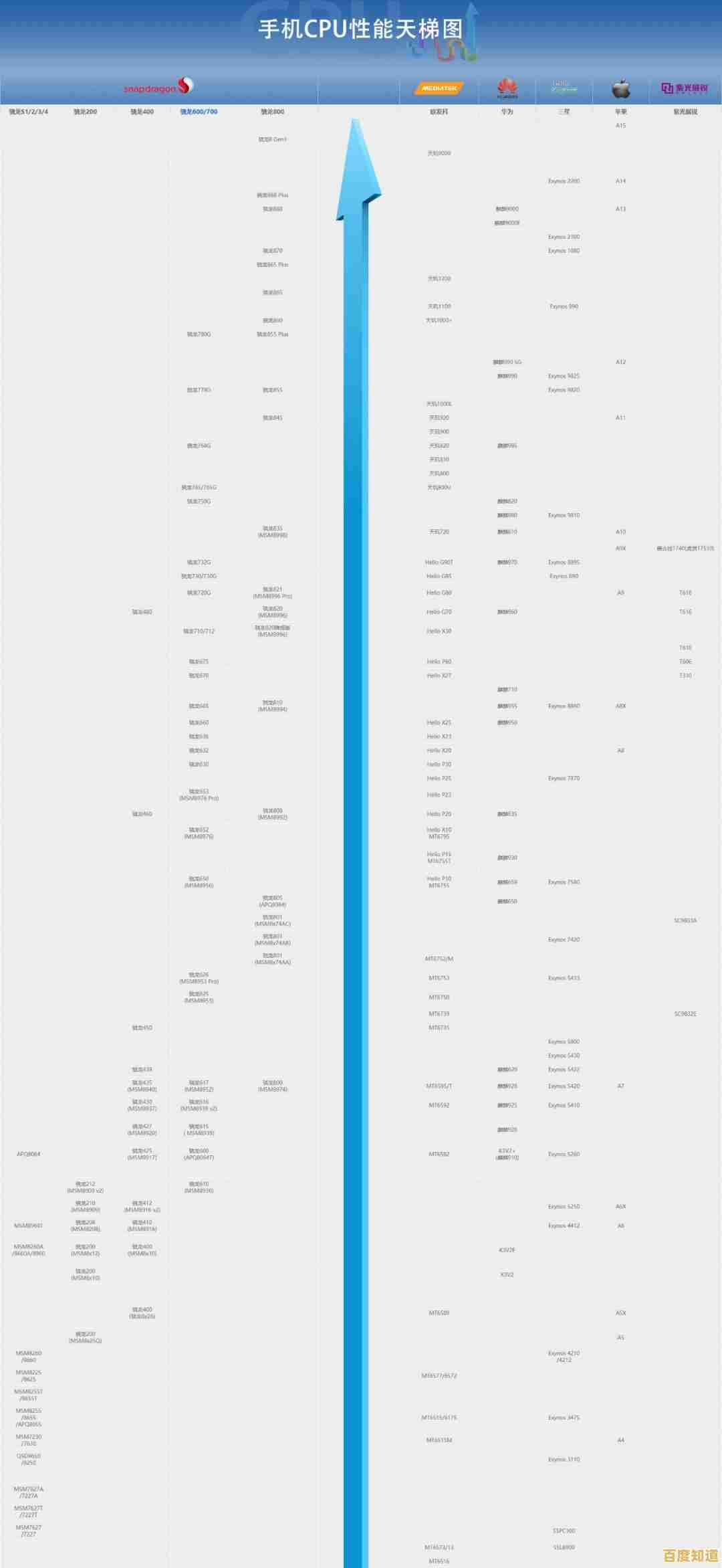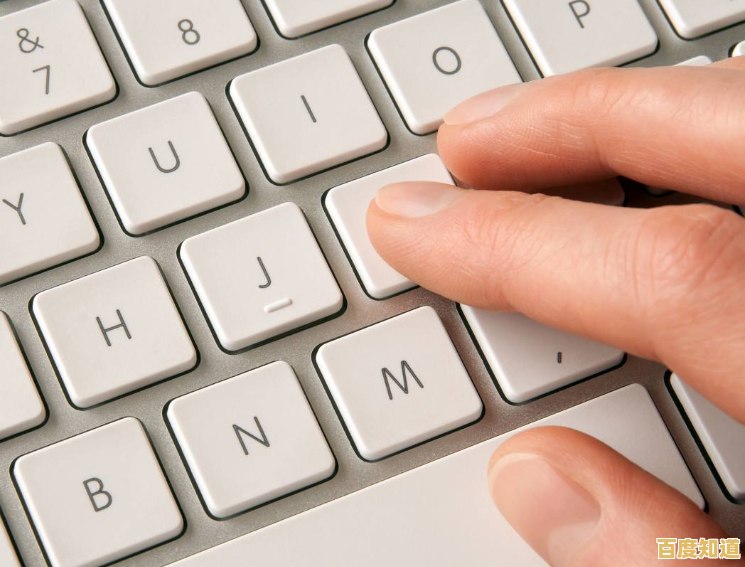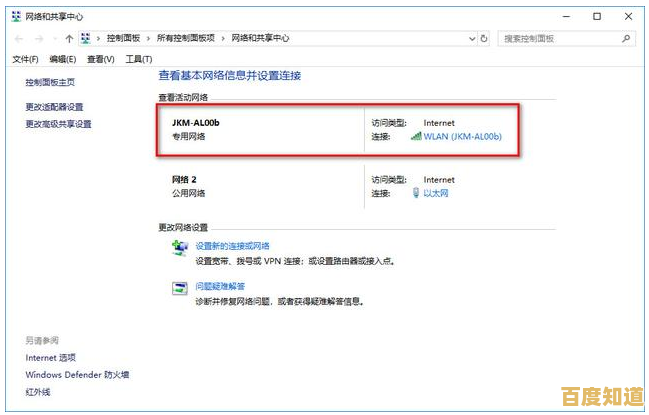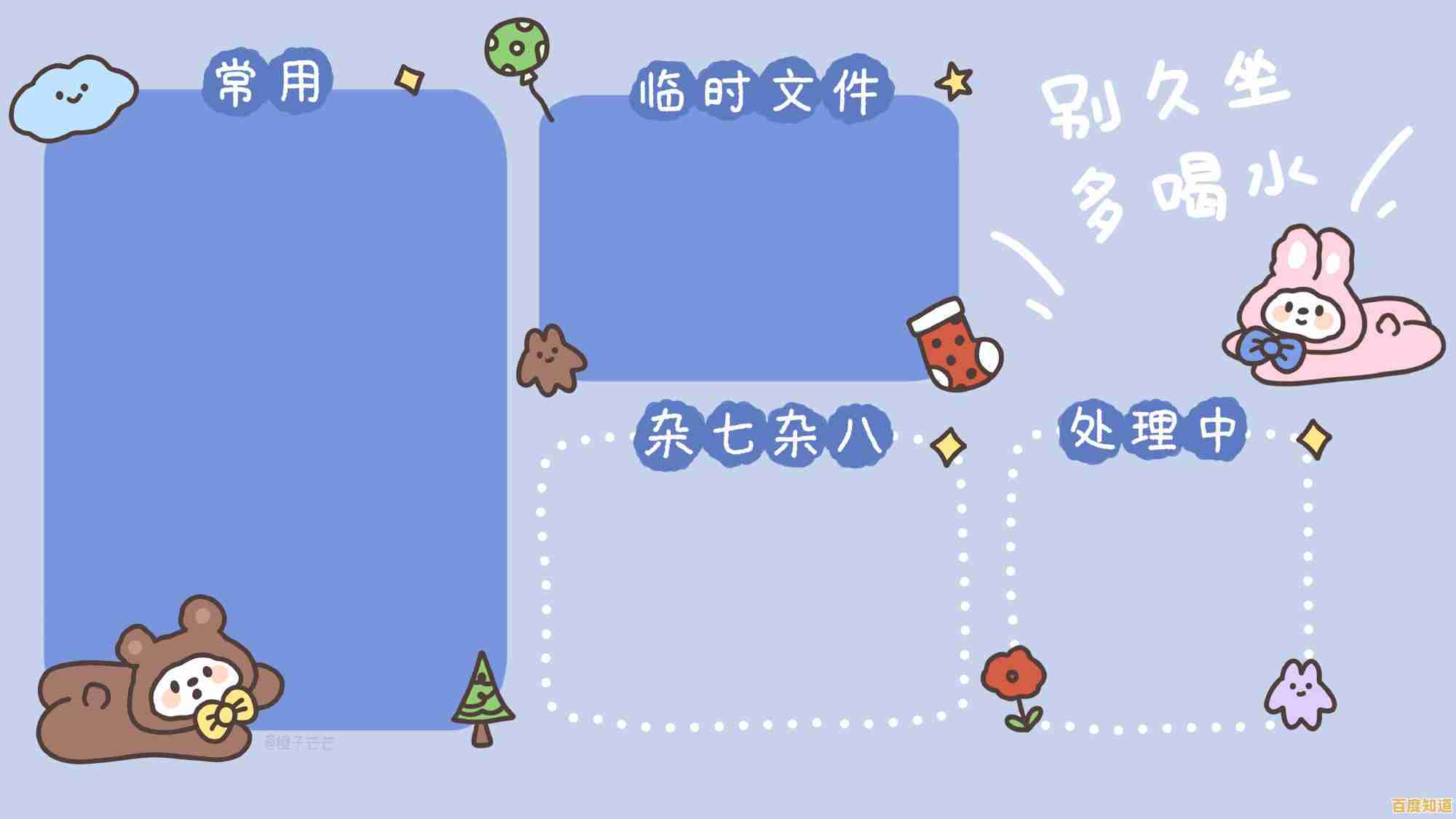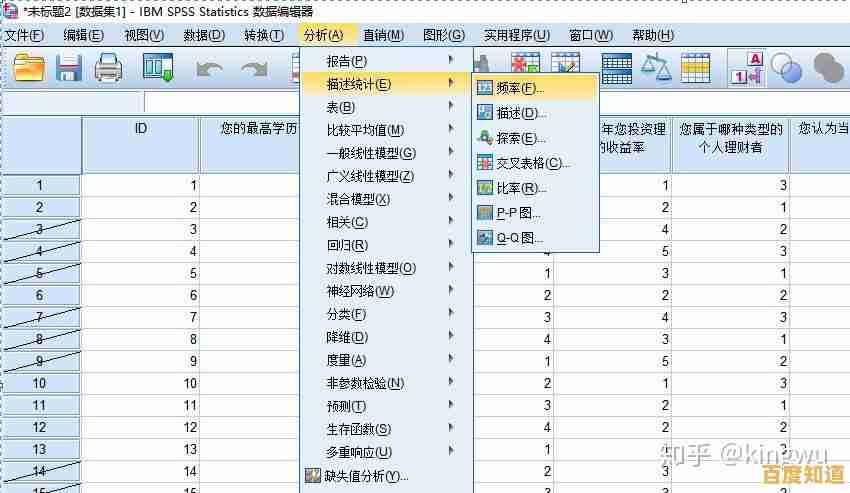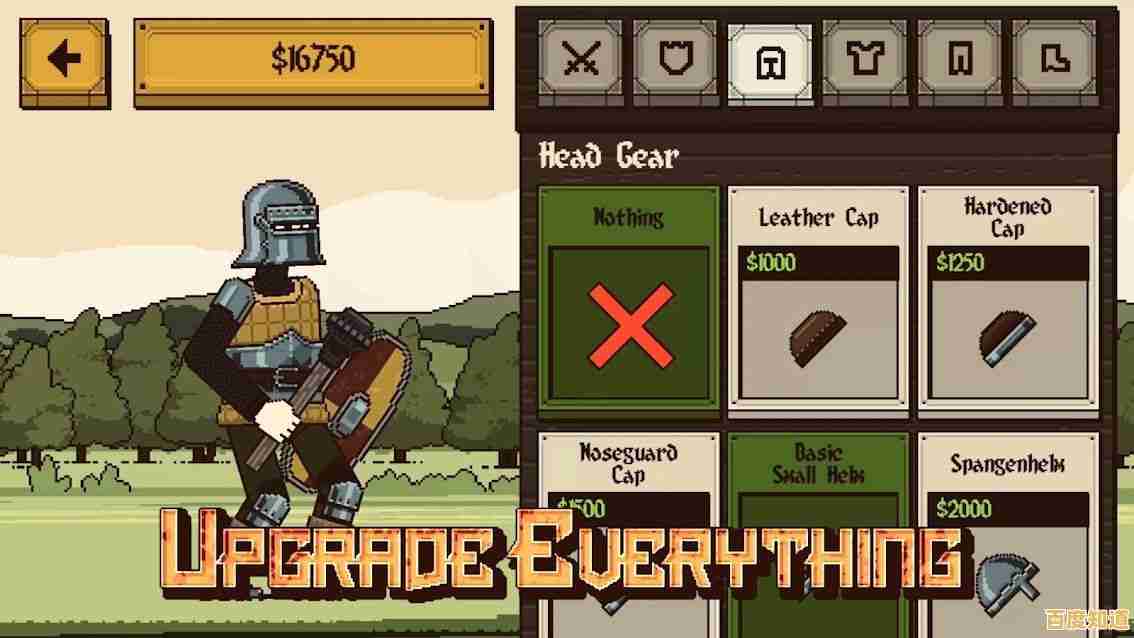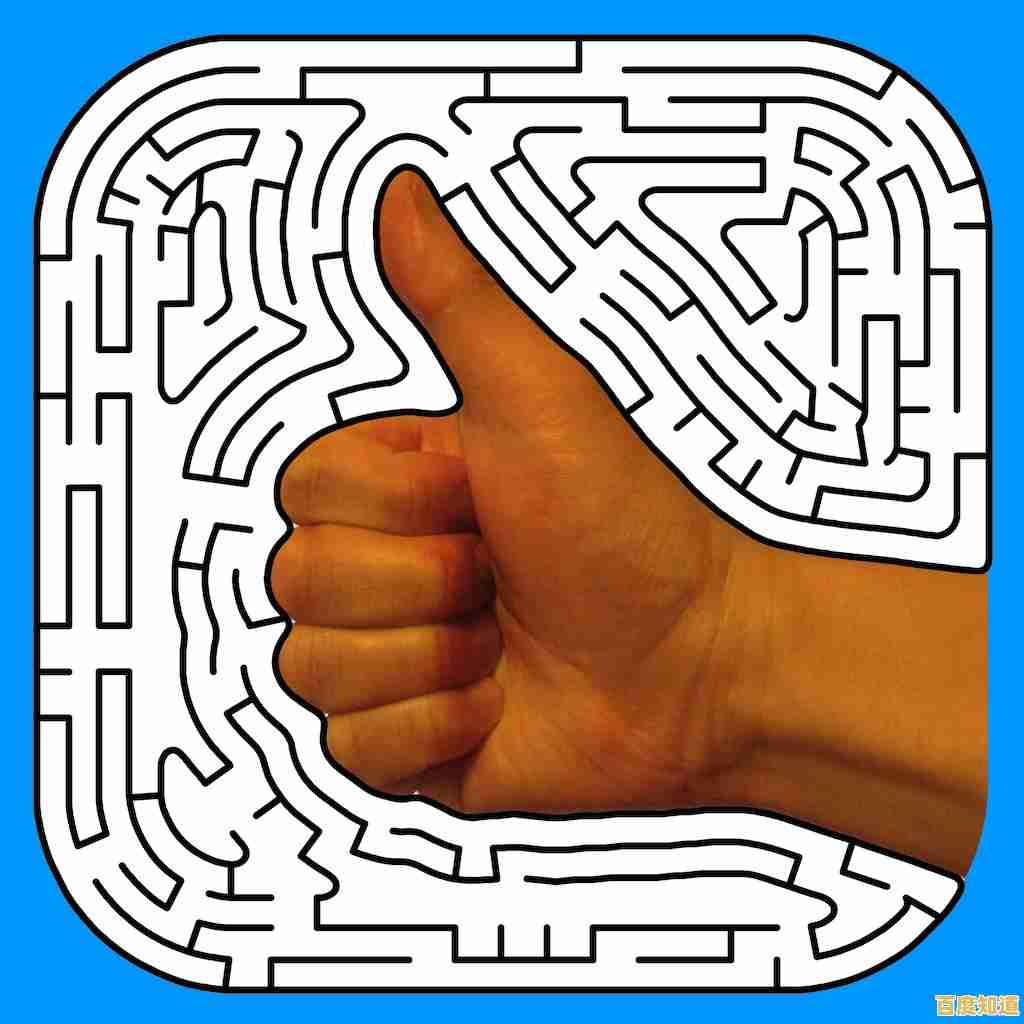装机高手的实用技巧:电脑无声故障排查与解决方法
- 问答
- 2025-11-01 02:44:33
- 6
根据常见电脑硬件与软件问题排查经验整理
-
先检查最简单的:音量与静音
- 首先看电脑屏幕右下角的小喇叭图标,是不是被划了一个红色的禁止符号?如果是,就是被静音了,点一下取消静音。
- 再左键点击小喇叭,把弹出的音量滑块拖到中间以上,确保声音开得足够大。
- 双击小喇叭打开音量混合器,检查所有项目的音量是否被调低或静音,特别是你正在使用的程序(比如浏览器、音乐播放器)的音量。
-
检查物理连接和电源
- 有线耳机/音箱: 拔下插头再重新插紧,确认插头是插在了机箱后面或前面板正确的音频孔里(通常是绿色孔的),如果是音箱,确保音箱本身的电源开关是打开的,音量旋钮没有被调到最小。
- USB设备: 如果是USB接口的耳机或音箱,尝试换一个USB接口插拔一下。
- 蓝牙音箱/耳机: 确保设备电量充足,并且已经成功连接到电脑,而不是连接到了手机或其他设备上。
-
选对播放设备
- 在右下角右键点击小喇叭图标,选择“播放设备”。
- 你会看到一个列表,里面可能有“扬声器”、“耳机”、“数字输出”等选项,那个设备显示着绿色的对勾,就是电脑当前正在使用的音频设备。
- 如果你用的是普通音箱或耳机,应该选择“扬声器”或“耳机”并点击“设为默认值”,可以逐个尝试不同的设备,并点击“测试”来听有没有声音。
-
让驱动程序“重启”一下
- 声音出问题,很多时候是音频驱动程序(可以理解为声音硬件的“翻译官”)卡住了或出错了。
- 简单的方法是重启电脑,这能解决大部分临时的软件冲突。
- 如果重启没用,可以尝试重新加载驱动:在“开始”菜单上右键,选择“设备管理器”,找到“声音、视频和游戏控制器”,点开它,在下面列出的音频设备上右键点击,选择“禁用设备”,然后再右键点击,选择“启用设备”。
-
更新或重装音频驱动
- 如果上述方法都无效,可能是驱动程序损坏或太旧了。
- 可以回到“设备管理器”里的“声音、视频和游戏控制器”,在你的音频设备上右键选择“更新驱动程序”,让Windows自动搜索更新。
- 如果自动更新不行,就需要手动安装,你需要知道你的电脑主板品牌型号(比如华硕、微星等),或者声卡型号,然后去品牌的官方网站下载对应型号的最新音频驱动程序进行安装。
-
排查软件冲突
- 如果你只是在某个特定的软件里没声音(比如只有游戏没声音,或只有网页看视频没声音),那问题可能出在软件设置上,检查该软件内部的音频输出设置,看看是不是选错了设备或者音量被调低了。
- 最近新安装的软件也可能和音频系统冲突,可以尝试卸载最近装的可疑软件。
排查顺序建议: 按照从1到6的顺序进行,因为前面的步骤最简单快捷,大部分问题都出在前三步。

本文由汪微婉于2025-11-01发表在笙亿网络策划,如有疑问,请联系我们。
本文链接:http://shandong.xlisi.cn/wenda/68427.html